Cómo imprimir en las Bibliotecas de la Universidad Estatal de NC
Los estudiantes, profesores y personal de NCSU deben tener dinero en una cuenta AllCampus para imprimir en las Bibliotecas de la Universidad Estatal de NC.
Las Bibliotecas de la Universidad Estatal de Carolina del Norte no proporcionan servicios de impresión a quienes no tienen cuentas de university AllCampus. La impresión está disponible en la oficina de FedEx, al otro lado de la calle de la Biblioteca D. H. Hill Jr., en 2712 Hillsborough Street.
Wolfprint opera el servicio de impresión para NC State University. Más información, opciones de impresión completas e instrucciones están disponibles aquí: https://oit.ncsu.edu/wolfprint/.
Imprimir desde un ordenador de escritorio de Bibliotecas
Esta opción de impresión está disponible para los usuarios de Unity desde ordenadores de escritorio de las Bibliotecas al imprimir desde una aplicación o software (Word, Google Docs, etc.).).
1. Haga clic en las palabras «Wolfprint Web» En la ventana de Wolfprint en la pantalla de inicio del ordenador, o vaya a https://oit.ncsu.edu/wolfprint/.

2. Haga clic en «Mobility Imprimir Confirmar trabajo».»

3. Inicia sesión con tu ID y contraseña de Unity.
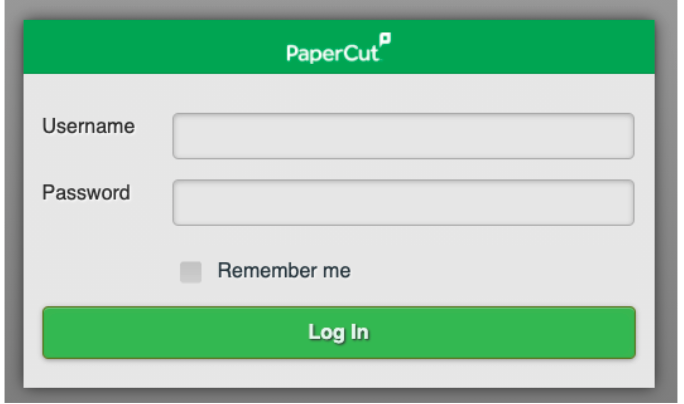
4. Recibirá este mensaje de confirmación:
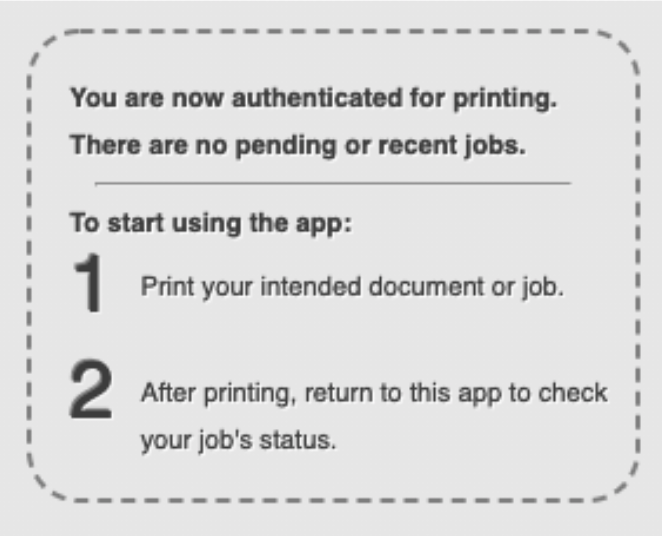
5. Desde su aplicación de software, imprima el archivo y elija «WolfPrint-BlackAndWhite» o «WolfPrint Color» como destino de la impresora.
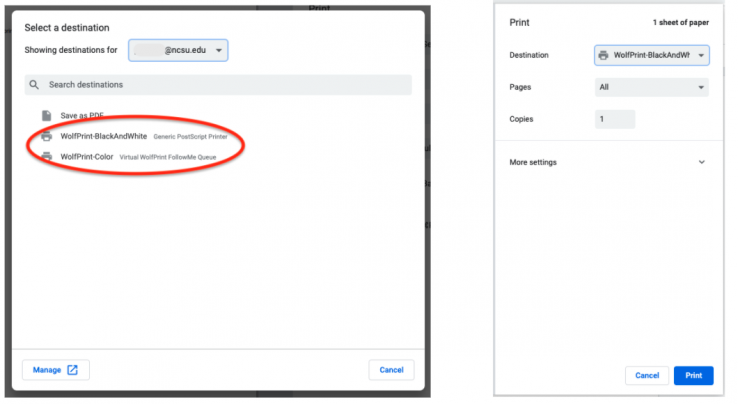
6. Espere a que el sistema se procese. En la página Wolfprint, recibirá una Notificación de trabajo de impresión. Aquí puede seleccionar la cuenta a la que cargar la impresión. Por defecto, debe estar en tu cuenta personal. Haga clic en «Imprimir».»
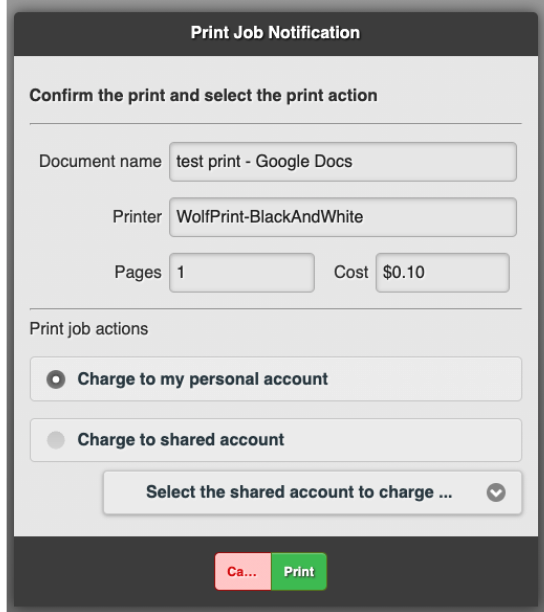
7. Recibirá este mensaje. Haga clic en «ACEPTAR».»
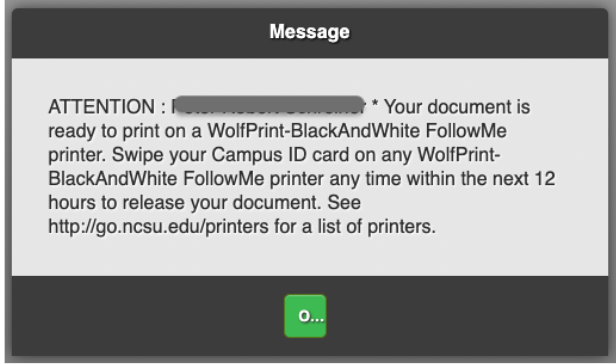
8. Verá el estado del trabajo de impresión en la página Wolfprint.
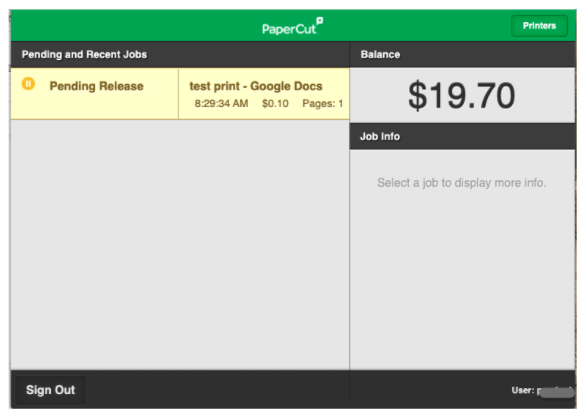
9. Vaya a cualquier impresora a color WolfPrint-Black y White o WolfPrint para recuperar su impresión. Consulte la sección» Recuperar su trabajo de impresión » a continuación.
Imprimir desde cualquier ordenador
Esta opción de impresión está disponible para los usuarios de Unity desde cualquier ordenador dentro o fuera del campus. Solo puedes imprimir .archivos pdf con este método.
- Guarde su archivo como PDF (.pdf)
- Vaya a WolfPrint
- Haga clic en «Inicio de sesión de impresión web» e inicie sesión con su ID y contraseña de Unity
- Asegúrese de tener suficiente dinero en su cuenta AllCampus
- Haga clic en «Imprimir web» en el menú de la izquierda
- Haga clic en «Enviar un trabajo»
- Seleccione Siga la impresora eligiendo cualquiera de los dos:
- WolfPrint-Negro y blanco
- WolfPrint-Color
- Haga clic en el botón’ Opciones de impresión y Selección de cuenta ‘en la parte inferior de la página
- Seleccione la cuenta que desea cobrar
- Haga clic en el botón’ Cargar documento ‘en la parte inferior de la página
- Haga clic en’ Cargar desde el ordenador ‘y seleccione el archivo en la ubicación adecuada
- Haga clic en’ Cargar & Completar ‘ para enviar su archivo a la impresora
Recuperar su trabajo de impresión
- Buscar cualquier impresora de FollowMe.
- Desliza tu tarjeta de identificación o inicia sesión con tu ID de Unity y contraseña en la pantalla.
- Seleccione el icono «Imprimir versión».
- Seleccione «Imprimir todo» para imprimir varios archivos o seleccione la flecha junto al nombre de archivo individual.
- Seleccione «Imprimir.»
- Seleccione «Cerrar sesión» cuando termine de imprimir sus archivos.
Recuperación sin contacto
Todas las impresoras Wolfprint ahora incluyen un código QR que puede escanear con su teléfono.
- Escanee el código QR con su teléfono.
- El código QR le llevará a una página en papercut.oit.ncsu.edu, verifica que este es el sitio al que te llevan y luego ingresa tu ID de Unity y contraseña en esa página.
- Todos los trabajos disponibles para su lanzamiento en esa impresora se mostrarán de forma predeterminada. Desmarque cualquiera que no desee imprimir en este momento.
- Toque el botón imprimir en la parte inferior izquierda para liberar los trabajos de impresión que aún están marcados.
Si su archivo no se imprime, vaya a WolfPrint y asegúrese de tener suficiente dinero en su cuenta de impresión. Si tiene dinero en su cuenta y sigue teniendo problemas, pida ayuda en uno de los mostradores de servicio de las bibliotecas.